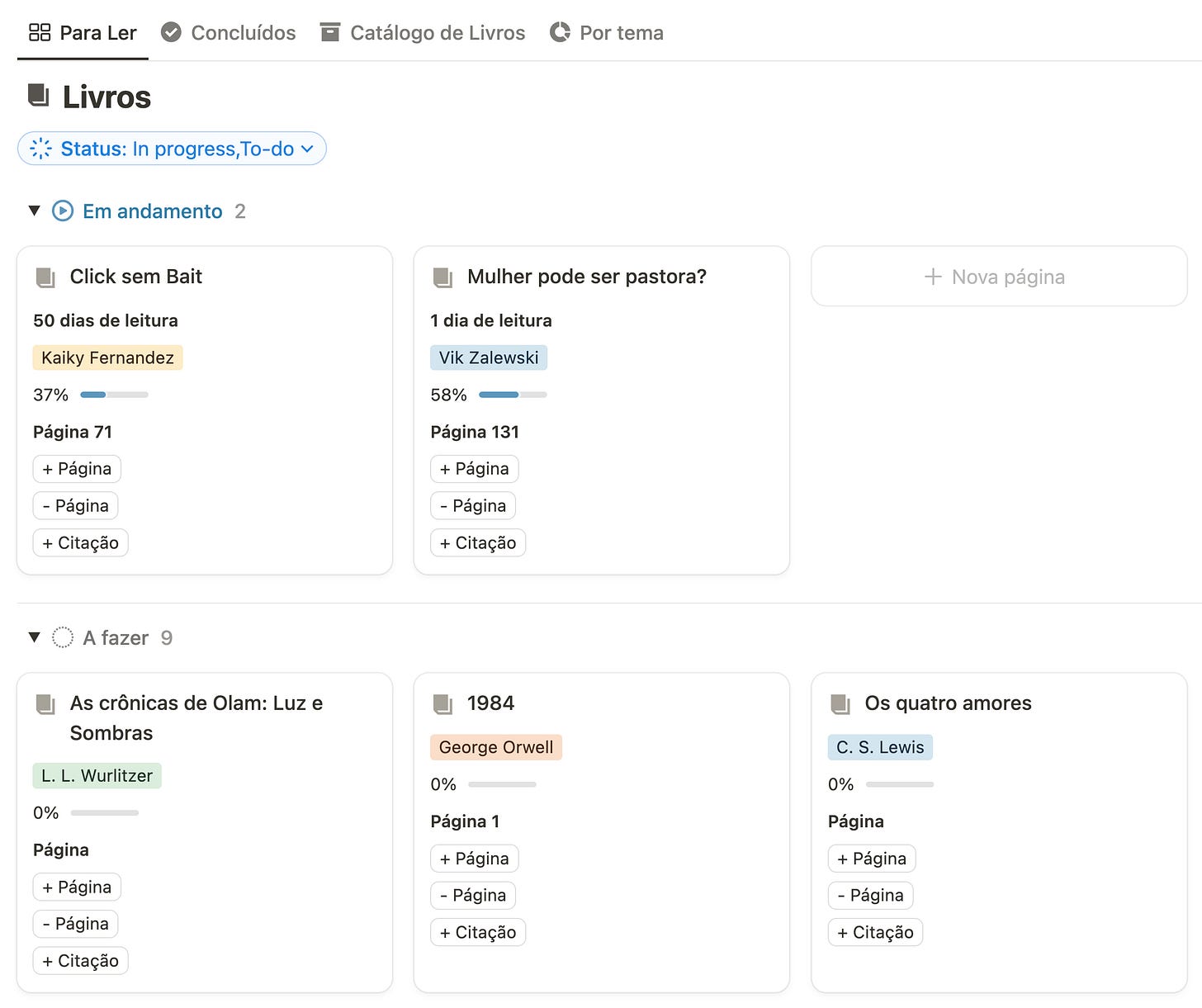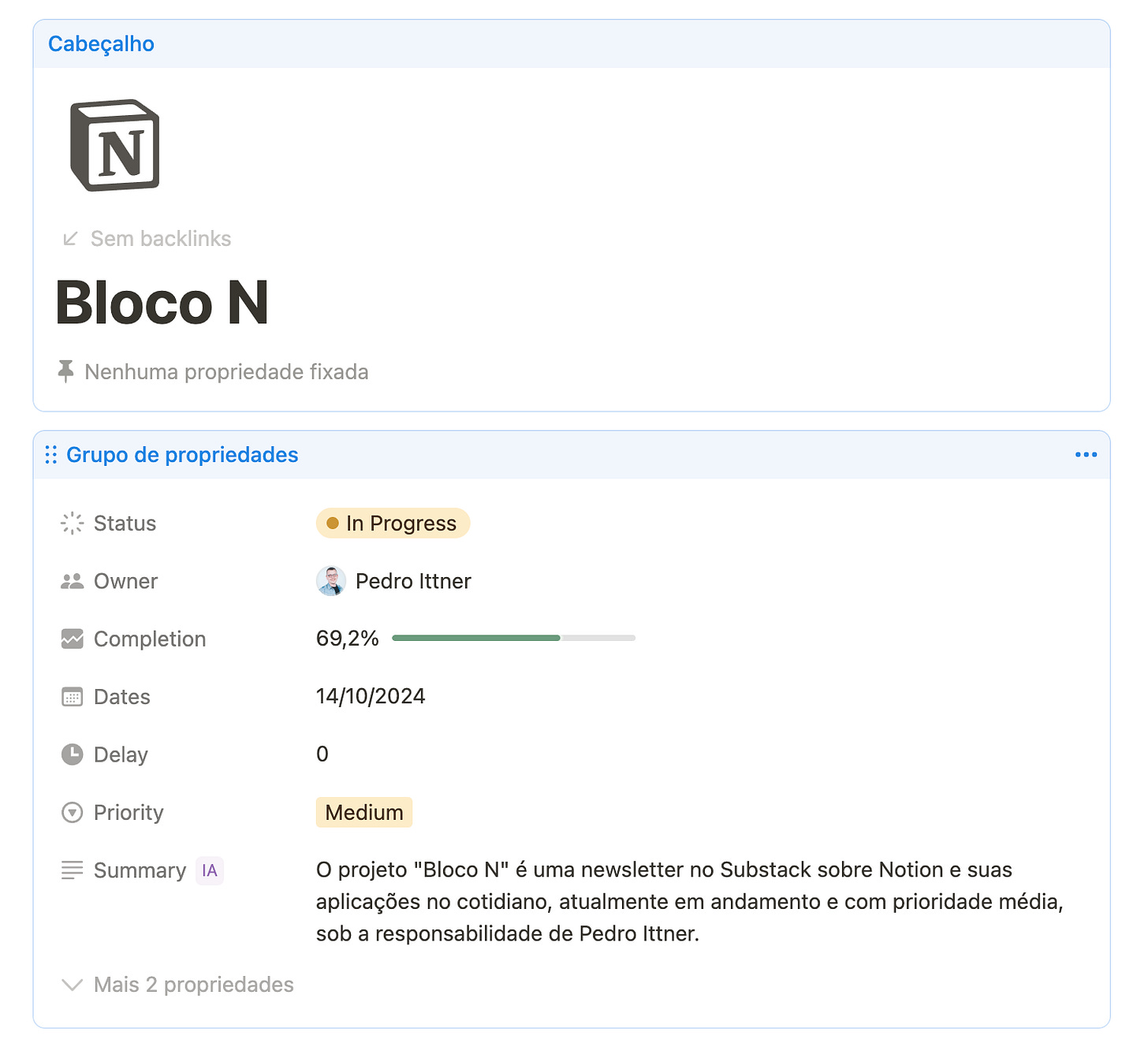Bloco N #005 | Domine as propriedades da sua database
Descubra como ocultar, reorganizar e gerenciar suas propriedades de forma eficiente, além de explorar os novos recursos de layout para criar páginas mais organizadas e funcionais.
Olá! Seja bem-vindo ao Bloco N #005!
Hoje vamos continuar falando das databases, principalmente como trabalhar melhor com as propriedades. Em uma database, você consegue criar diversas formas de dados — textos, números, tags, fórmulas, relações, etc. — elas são as propriedades. E você consegue também escondê-las de algumas formas diferentes. Não é sempre que a gente precisa ver todos os dados, né?
Por exemplo, eu uso uma database para registrar as minhas leituras. Lá eu tenho propriedades de número total de páginas, dia de início de leitura, dia de conclusão da leitura, porcentagem lida etc. Mas não é sempre que eu quero ficar vendo quando eu comecei a ler um livro, ou qual a minha porcentagem de leitura. Por isso trabalho nas visualizações mostrando apenas as propriedades que eu quero!
O template de leituras será disponibilizado em breve para os inscritos pagos do Bloco N! Que tal você apoiar esse conteúdo sobre o Notion? É só R$15 por mês e mensalmente eu envio um template para você utilizar!
Mas agora vem comigo que eu vou te ensinar a configurar as propriedades nas visualizações!
Escondendo propriedades em databases
Existem algumas formas em que você pode esconder propriedades em databases, e eu vou listar todas elas aqui. Para isso vamos começar do mais fácil — nas tabelas. Para criar uma propriedade, basta você clicar no botão de "+" no canto superior direito da sua database e selecionar na lista qual propriedade você quer.
Para esconder uma propriedade específica, na linha superior da sua database, clique com o botão direito sobre a propriedade e no menu clique em "Ocultar na visualização". Note aqui que a propriedade não vai deixar de existir em sua database, ela só ficará oculta na sua visualização. Quando você abrir uma das páginas da sua database, a sua propriedade estará lá te esperando.
Agora quando você quer excluir de uma vez por todas uma propriedade, você pode fazer o mesmo procedimento, clicando com botão direito na propriedade e clicando em "Excluir propriedade". Cuidado aqui! No plano gratuito você não consegue recuperar propriedades excluídas, ok?
Dica: você deve ter notado nesse menu que se abre uma opção "Congelar até a coluna". Isso é bem legal quando você quer deixar algumas colunas "fixas" na sua visualização, podendo arrastar o seu mouse sobre as outras e mantendo as propriedades congeladas até aquela coluna. Teste aí e veja!
É importante eu mostrar aqui também que nas tabelas você pode clicar e arrastar as colunas de propriedade para os lados, rearranjando a ordem das propriedades.
Ainda em visualização de tabela, você pode esconder ou mostrar uma propriedade clicando nos três pontinhos ao lado do botão de "+" — clicando no ícone de olho você pode ocultar ou mostrar propriedades e inclusive reordená-las ao clicar e arrastar cada uma delas.
E nos outros tipos de visualização?
Isso tudo que você viu até agora se aplica principalmente nas tabelas. Mas existe um lugar especial em que você pode editar todas as propriedades da sua database de forma rápida e prática.
Clique nos três pontinhos ao lado do ícone de lupa e depois clique em "Propriedades". Pronto! Aqui você pode ocultar e mostrar as suas propriedades, reordenar ao clicar e arrastar, e também editar ao clicar em cada uma delas. Aqui você pode clicar em "Mostrar tudo" ou "Ocultar tudo" se você quiser fazer isso com apenas um clique.
Vale lembrar que essa configuração de visualização das propriedades vale apenas para a visualização atual da sua database. Isso significa que, se você criar outras formas de visualizar a sua database, poderá configurar tudo de formas diferentes.
Quando você cria ou exclui propriedades, elas são alteradas em todas as visualizações. Já quando você oculta ou mostra as propriedades, você está alterando apenas na visualização atual.
E dentro de uma página, tem como ocultar uma propriedade?
SIM! Nas páginas da sua database você pode ocultar ou mostrar as suas propriedades de 3 formas principais:
Sempre mostrar: estará sempre aparecendo ali listada;
Ocultar quando está vazio: se a propriedade não tiver nenhum dado ela fica escondida, e volta a aparecer quando houver algum dado;
Sempre ocultar: fica sempre escondida no botão ao final da lista "+ X propriedades"
Essa configuração é bem legal para deixar as páginas da sua database mais limpas. Será que eu preciso visualizar todas as propriedades sempre? Faça esse exercício de refletir o que precisa de fato estar à vista quando estiver criando uma database!
Mas agora quero mostrar algo novo, que o Notion acabou de implementar — os layouts. Neles você pode personalizar ainda mais a forma como você visualiza as páginas em sua database, dando mais opções de criação e organização.
O botão para editar o layout fica meio escondido, mas você pode acessá-lo de duas formas:
Clicando em uma propriedade, e ao final do menu que se abre, clicar em "Personalizar layout". Ou então clicando no botão "Personalizar layout" acima do título da página. Aqui ele fica meio escondido e só aparece quando você passa o mouse por cima. Depois que você encontrar uma vez, vai sempre encontrar!
A personalização de layout é poderosa. Dá para você modificar a sua página de diversas maneiras, mas aqui destaco algumas delas:
Fixar propriedades: ao clicar na seção de cabeçalho você pode fixar até 4 propriedades para ficarem no topo da página, logo abaixo do título. Dica: deixe aqui as informações mais imprescindíveis da sua database.
Grupo de propriedades: você pode mover quantas propriedades quiser para a barra lateral, tornando-as bem escondidas. Isso é bom para deixar fora da vista as propriedades que você não quer que fiquem tão explícitas. Aqui você pode também criar "Seções de Propriedades" e nomeá-las como quiser. Muito bom para deixar tudo bem organizado.
Assim que terminar de editar o seu layout, clique no botão "Aplicar a todas as páginas" no canto superior direito da tela. Aqui você pode também reverter todas as suas configurações caso não goste do que fez e queira voltar ao "padrão de fábrica".
Uhul! Agora você tem todas as suas propriedades bem personalizadas conforme você quer. Isso ajuda a tornar as suas databases mais com a sua cara, ou facilitar o seu trabalho deixando visível só aquilo que realmente é importante.
Agora quero saber como você tem organizado suas databases: você já está utilizando os layouts? Comente abaixo! E se tiver alguma dúvida sobre isso não deixe de me perguntar lá no chat — ficarei feliz em ajudar a configurar suas databases e suas propriedades do jeitinho que elas precisam estar para você. Combinado?
Espero que esse conteúdo seja relevante e te ajude nos seus projetos.
Um abraço,
Pedro, do Bloco N.